Zoom se convirtió por derecho propio en una de las aplicaciones estrellas durante los tiempos de pandemia. Encerrados en nuestros hogares, muchos se vieron en la necesidad de teletrabajar a distancia y realizar reuniones online. Con Zoom esto no fue un problema, ya que era extremadamente sencillo de usar y funcionaba en un gran abanico de dispositivos: Windows, Android, iOS, macOS, etc.
Tras toda esa época, una cosa quedó clara: el teletrabajo llegó para quedarse. Esto es algo que todas las compañías han ido aceptando poco a poco y Zoom se ha convertido en una herramienta indispensable para muchas de ellas. Es por eso que hoy, te mostraremos las mejores funciones de Zoom que debes probar en 2022.
Gestos en Zoom
Siendo fieles a la verdad, el reconocimiento de gestos en Zoom no es una característica nueva de este año. A mediados de 2021, ya se encontraba disponible para iOS y iPad OS, pero en un estado muy temprano. Gracias a esta tecnología, los usuarios podrían evitar el uso del teclado e interactuar con gestos físicos.
Sin embargo, Zoom reconoce por ahora solo dos gestos: el de levantar la mano y el de cerrar el puño con el pulgar hacia arriba. El primero nos serviría para pedir el turno de palabra en la reunión y el segundo, para mostrar conformidad con el tema que se esté discutiendo. Ten en cuenta que para que estos funcionen, Zoom debe estar en la última versión de escritorio disponible. Ahora que los conoces, prueba estos gestos en tu próxima reunión de Zoom y sorprende al resto de participantes.
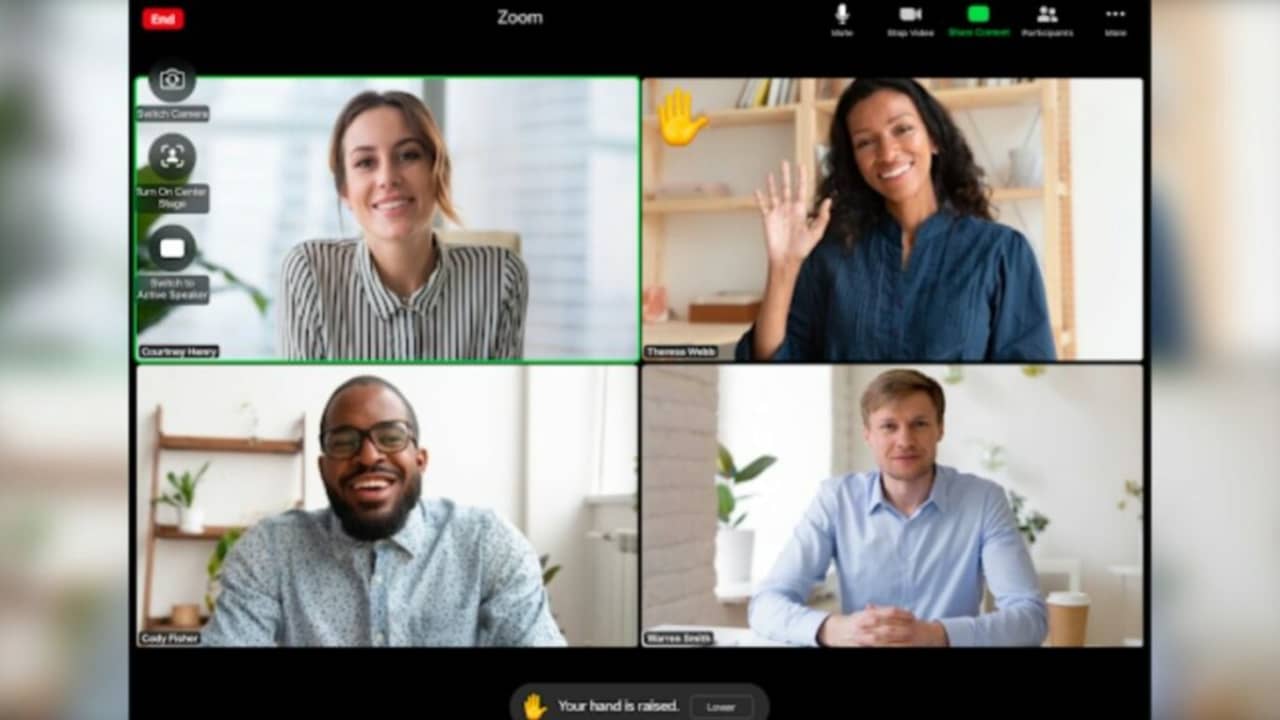
Transmisión en vivo a través de Twitch
Zoom te permite retransmitir en Twitch al igual que otros programas como OBS o Streamlabs. Estos últimos son los más conocidos y usados para realizar transmisiones en vivo, pero también son más complicados de usar. Si es tu primera vez en el mundo de los directos o simplemente no estás muy acostumbrado, Zoom puede ser una buena opción a probar.
Lo primero que debes hacer para realizar una retransmisión es abrir tu cuenta de Zoom en el navegador y dirigirte a Ajustes. Después, tendrás que seleccionar Ajustes de reunión avanzados. Al final de esta pestaña llena de parámetros, verás el apartado de Permitir transmitir reuniones en vivo. La opción más importante que debe estar marcada es la de Servicio personalizado de transmisión en vivo.
Ahora, cuando quieras iniciar una retransmisión en vivo, tendrás que realizar una reunión dentro de Zoom. Con la reunión ya iniciada, selecciona el apartado de Más (tiene un símbolo de tres puntos justo arriba de su nombre) y haz clic sobre En vivo en Servicio personalizado de transmisión en vivo.
A continuación se abrirá una nueva venta donde tendrás que rellenas una serie de datos. En el caso de Twitch, deberemos incluir la URL de transmisión, la clave de retransmisión y la URL de Twitch. Estos datos los encontrarás dentro de tu perfil de Twitch, en las opciones de Canal. Guarda esta información en un lugar accesible ya que necesitarás introducirlos cada vez que quieras emitir en directo.
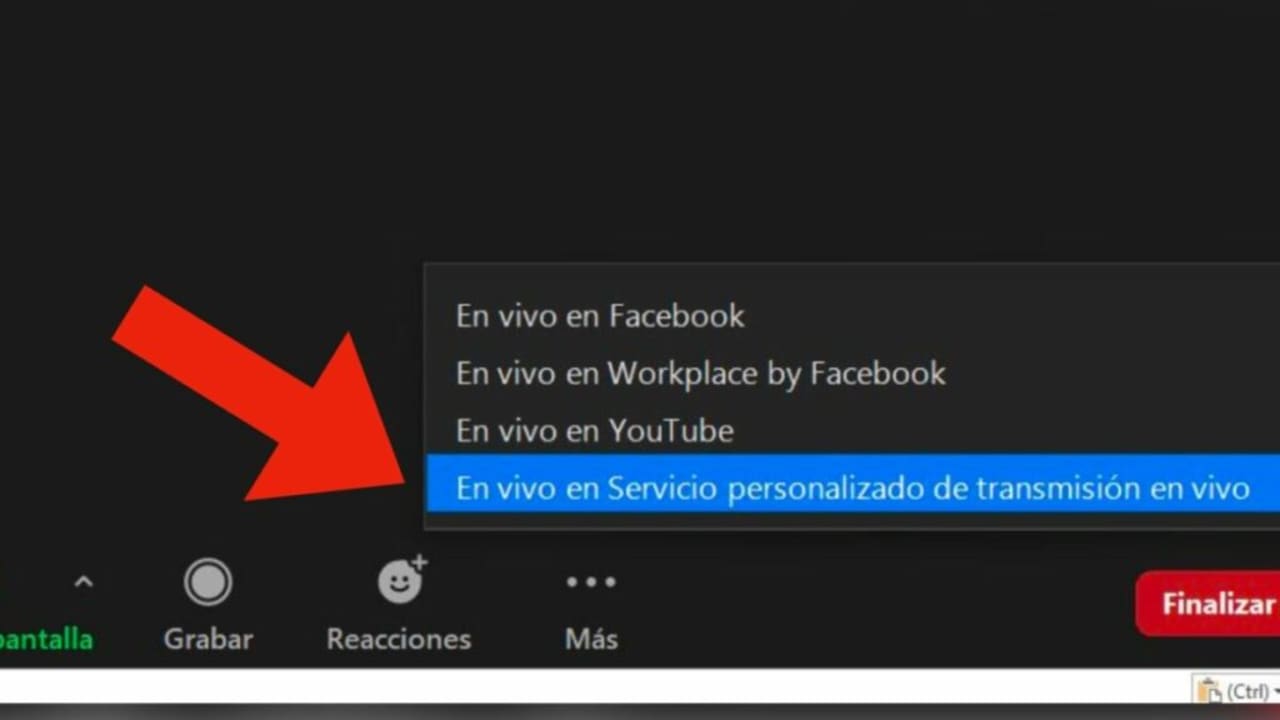
Crea canales de chats
Zoom te permite crear grupos y canales (ya sean públicos o privados) donde los usuarios pueden enviar mensajes, archivos multimedia, etc. Dentro de Zoom, los canales privados y públicos albergan una grandísima cantidad de gente, pero con algunas diferencias entre ellos.
En el caso de los canales públicos, la cifra máxima de miembros asciende hasta los 10.000. Por el contrario, en los privados nos tendremos que conformar “solo” con 500 si son creados por cuentas gratuitas. Sin embargo, si los canales privados son en cuentas de pago, el número asciende a 5.000 miembros.
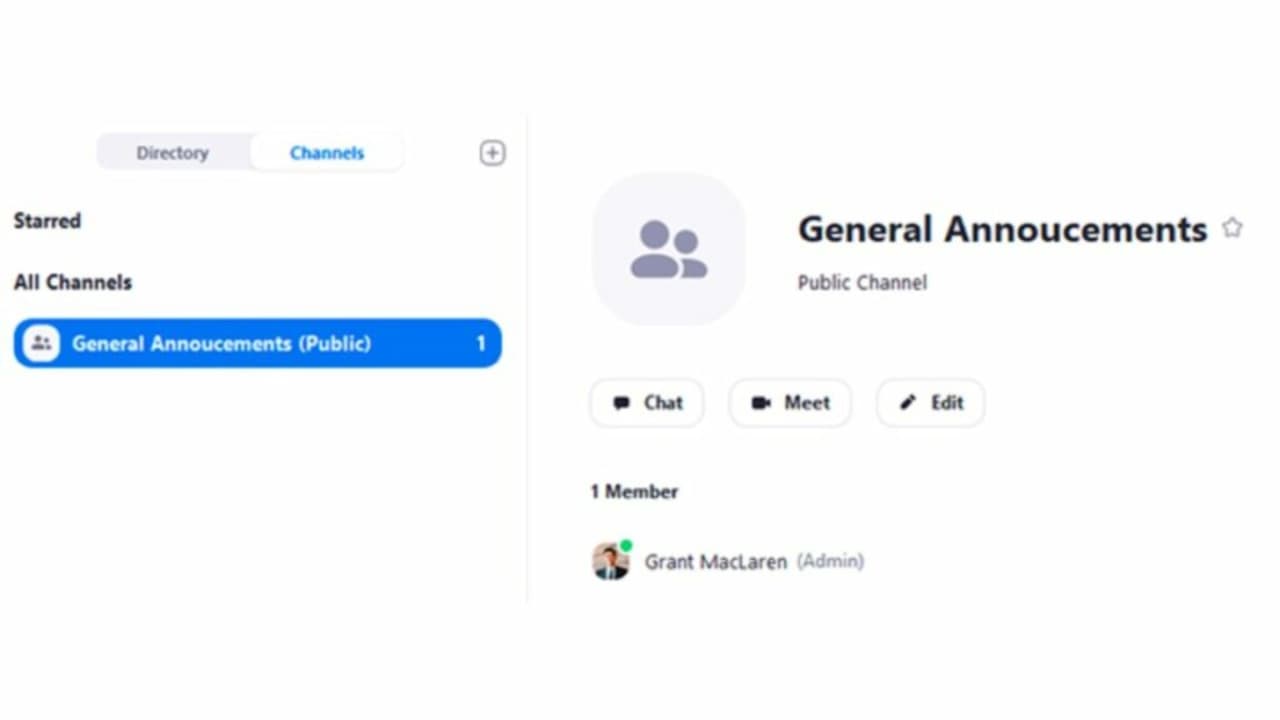
Utiliza los avatares en las reuniones
Una de las funcionalidades más divertidas de Zoom son sus avatares. Desde hace bien poco, Zoom introdujo esta característica para hacer más amenas las reuniones. Si eres algo tímido y no quieres mostrar tu cara, usar un avatar puede ser una solución.
Los avatares de Zoom reflejan tus gestos y movimientos para que sean más expresivos y naturales. No obstante, ten en cuenta que no hace uso de la tecnología de reconocimiento facial. Eso significa que los movimientos que se muestren en pantalla no serán demasiado fieles a la realidad.
Si quieres usar un avatar en Zoom, activa tu cámara y micrófono. En la barra de herramientas lateral, selecciona la opción de Detener vídeo. Luego, haz clic sobre Elegir fondo virtual. Finalmente, escoge el avatar que quieras llevar. Cuando quieras volver a la normalidad, simplemente selecciona la opción de Desactivar avatar.
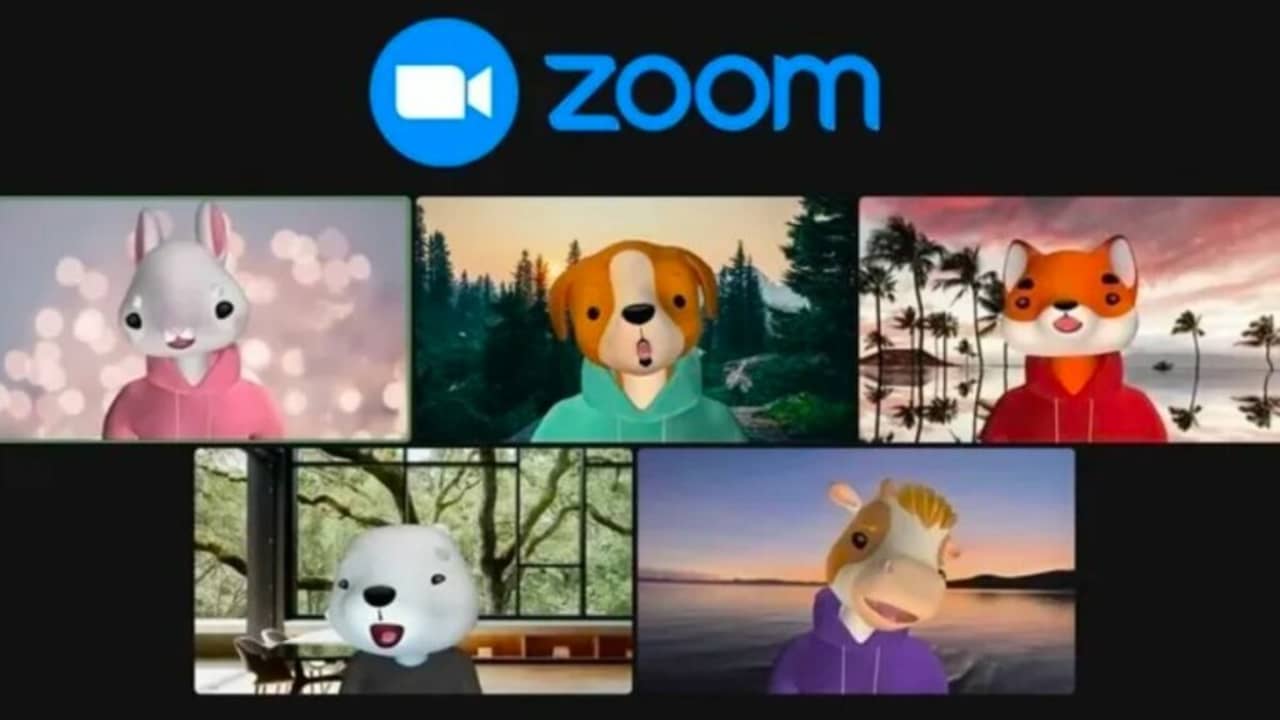
Explora todo lo que puede ofrecerte Zoom
Cabe destacar que estas son solo algunas de las características de las muchas que posee Zoom. Gracias a ella, se nos abrió ante nosotros un camino fácil para poder comunicarnos vía online en tiempos de pandemia. A día de hoy, Zoom ha sabido mantener esa simplicidad que lo hizo popular, pero con muchas más opciones que nunca.
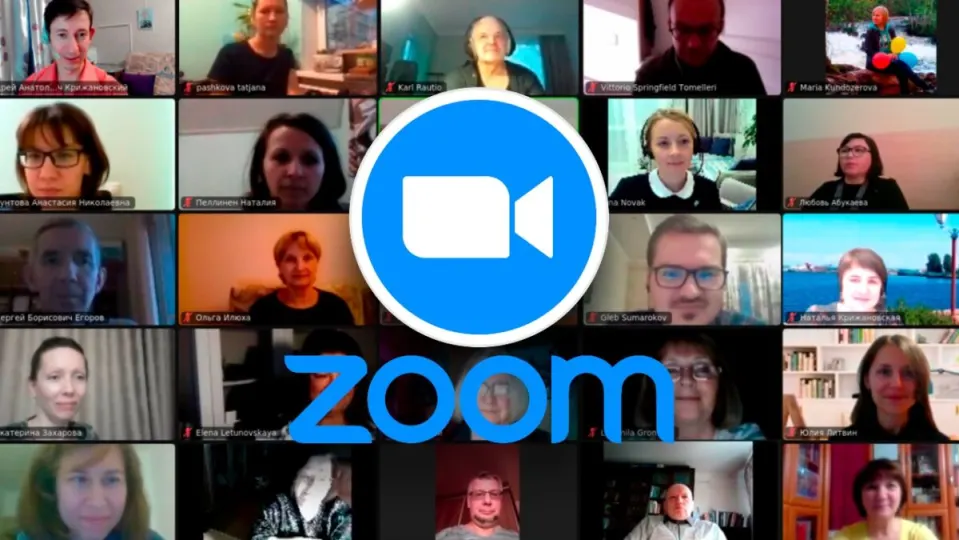
.png)
